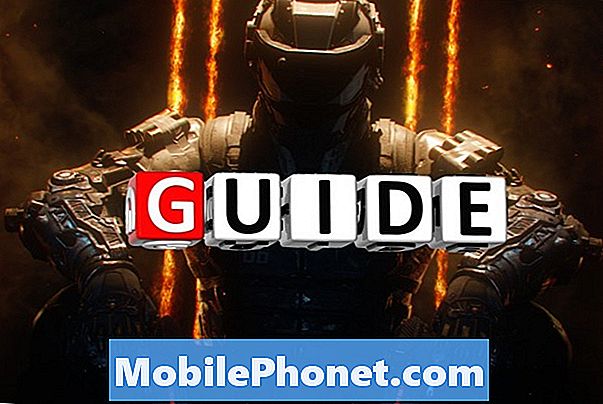#Samsung #Galaxy # A6 koji je objavljen prošle godine jedan je od najnovijih članova A serije uređaja. Ovaj uređaj koristi aluminijsku stražnju stranu s 5,6-inčnim Super AMOLED zaslonom na prednjoj strani. Koristi kameru od 16MP sprijeda i straga, a ispod poklopca nalazi se osmojezgreni procesor Exynos 7870 koji je uparen s 4 GB RAM-a. Iako je ovo uređaj s dobrom izvedbom, postoje slučajevi kada se mogu pojaviti određeni problemi kojima ćemo se danas baviti. U ovom najnovijem dijelu naše serije za rješavanje problema pozabavit ćemo se zaslonom Galaxy A6 koji djeluje samo kada je pritisnuto.
Ako ste vlasnik Samsung Galaxy A6 ili bilo kojeg drugog Android uređaja, slobodno nas kontaktirajte putem ovog obrasca. Rado ćemo vam pomoći u bilo kojoj zabrinutosti koju imate kod svog uređaja. Ovo je besplatna usluga koju nudimo bez priloženih žica. Međutim, molimo vas da kad nam se obratite pokušate biti što detaljniji kako bi se mogla napraviti točna procjena i dati ispravno rješenje.
Kako popraviti zaslon Samsung Galaxy A6 radi samo kad se pritisne
Problem: Ispustio sam telefon i zaslon je pukao, ali nije puno oštećen, radio je mjesecima u redu, dok jednog dana dok sam šetao po vrućem suncu nisam izvadio telefon da provjerim vrijeme, zaslon mi je požutio. Vraća se normalno nakon nekog vremena, sada će se moj zaslon telefona vratiti u normalno stanje tek kad pritisnem ispucani kut telefona. Shvatio sam da zaslon ostaje normalan nakon što se nešto stavi ispod zaslona u kut gdje se vidi plastični dio zaslona ispod stakla.
Riješenje: Prije izvođenja bilo kakvih koraka za rješavanje problema na ovom telefonu, najbolje je provjeriti radi li na najnovijoj verziji softvera. Ako je dostupno ažuriranje, predlažem da ga prvo preuzmete i instalirate.
Vrlo je vjerojatno da je ovaj problem već uzrokovan neispravnim sklopom zaslona jer je pukao. Morat ćete zamijeniti ovaj zaslon u servisnom centru da biste riješili taj problem. Međutim, možete provjeriti je li problem uzrokovan softverskom greškom slijedeći dolje navedene korake za rješavanje problema.
Izvršite soft reset (resetiranje)
To se obično radi kad je telefon zamrznut ili kada se ne uključuje ili ne isključuje.
- Pritisnite i držite tipke za uključivanje i isključivanje zvuka 12 sekundi.
- Pomoću gumba za smanjivanje glasnoće pomaknite se do opcije Isključivanje.
- Pritisnite tipku Početna za odabir.
Provjerite može li se telefon normalno pokrenuti.
Pokrenite telefon u sigurnom načinu
Ovaj problem ponekad može uzrokovati aplikacija koju ste nedavno preuzeli. Da biste provjerili je li to slučaj, trebali biste pokrenuti telefon u sigurnom načinu jer u tom načinu smiju raditi samo unaprijed instalirane aplikacije.
- Isključite telefon.
- Pritisnite i držite tipku za uključivanje / isključivanje.
- Kad se Samsung pojavi na zaslonu, otpustite tipku za uključivanje / isključivanje.
- Odmah nakon otpuštanja tipke za uključivanje i isključivanje pritisnite i držite tipku za stišavanje.
- Držite tipku za smanjivanje glasnoće dok uređaj ne završi ponovno pokretanje.
- Otpustite tipku za smanjivanje glasnoće kad na uređaju vidite Sigurni način rada.
- Deinstalirajte aplikacije koje uzrokuju problem.
Provjerite javlja li se problem još uvijek.
Obrišite particiju predmemorije Galaxy A6
Postoje slučajevi kada se privremeni sistemski podaci telefona oštete. Kada se to dogodi, vaš uređaj može imati problema s dizanjem. Da biste provjerili događa li se to upravo sada, pokušajte obrisati particiju predmemorije telefona.
- ISKLJUČITE telefon pomoću gumba za napajanje.
- Pritisnite i držite tipku za pojačavanje i Bixby tipku, a zatim pritisnite i držite tipku za uključivanje.
- Nakon Samsungovog logotipa prikazat će se zaslon Android logotipa, a zatim dodirnite zaslon.
- Jednom u Android Recovery, pritiskajte "Smanjivanje glasnoće" da biste istaknuli "wipe cache partition"
- Pritisnite “Power” za odabir istaknute opcije
- Nakon završetka postupka osigurajte "Ponovo pokrenite sustav odmah" i pritisnite "Napajanje"
Provjerite javlja li se problem još uvijek.
Tvorničko resetiranje Galaxy A6 pomoću hardverskih tipki
Posljednji korak rješavanja problema koji treba razmotriti je vraćanje na tvorničke postavke. To će vratiti telefon u prvobitno tvorničko stanje. Imajte na umu da će se podaci vašeg telefona u tom procesu izbrisati. Stoga prvo napravite sigurnosnu kopiju.
- ISKLJUČITE svoj telefon pomoću gumba za napajanje.
- Pritisnite i držite tipku za pojačavanje i Bixby tipku, a zatim pritisnite i držite tipku za uključivanje.
- Nakon Samsungovog logotipa prikazat će se zaslon Android logotipa, a zatim dodirnite zaslon.
- Pritisnite nekoliko puta tipku za smanjivanje glasnoće da biste istaknuli "brisanje podataka / vraćanje na tvorničke postavke".
- Pritisnite gumb napajanja za odabir.
- Pritiskajte tipku za smanjivanje glasnoće dok se ne istakne ‘Yes - delete all user data’.
- Pritisnite gumb napajanja za odabir i pokretanje glavnog resetiranja.
- Kad je glavno resetiranje završeno, označeno je ‘Ponovno pokreni sustav sada’.
- Pritisnite tipku za uključivanje / isključivanje da biste ponovno pokrenuli uređaj.
Ne instalirajte nijednu aplikaciju na telefon. Pokušajte prvo provjeriti javlja li se problem i dalje.
U slučaju da gornji koraci ne uspiju riješiti problem, trebali biste telefon odnijeti u servisni centar i provjeriti.